极品PPT制作教程(免费)
- 格式:ppt
- 大小:8.30 MB
- 文档页数:87

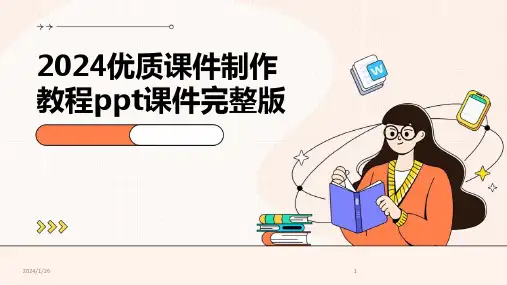


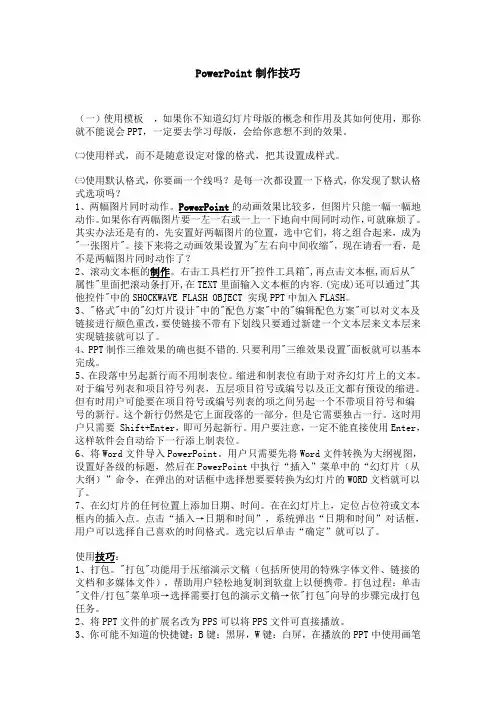
PowerPoint制作技巧(一)使用模板,如果你不知道幻灯片母版的概念和作用及其如何使用,那你就不能说会PPT,一定要去学习母版,会给你意想不到的效果。
㈡使用样式,而不是随意设定对像的格式,把其设置成样式。
㈢使用默认格式,你要画一个线吗?是每一次都设置一下格式,你发现了默认格式选项吗?1、两幅图片同时动作。
PowerPoint的动画效果比较多,但图片只能一幅一幅地动作。
如果你有两幅图片要一左一右或一上一下地向中间同时动作,可就麻烦了。
其实办法还是有的,先安置好两幅图片的位置,选中它们,将之组合起来,成为"一张图片"。
接下来将之动画效果设置为"左右向中间收缩",现在请看一看,是不是两幅图片同时动作了?2、滚动文本框的制作。
右击工具栏打开"控件工具箱",再点击文本框,而后从"属性"里面把滚动条打开,在TEXT里面输入文本框的内容.(完成)还可以通过"其他控件"中的SHOCKWAVE FLASH OBJECT 实现PPT中加入FLASH。
3、"格式"中的"幻灯片设计"中的"配色方案"中的"编辑配色方案"可以对文本及链接进行颜色重改,要使链接不带有下划线只要通过新建一个文本层来文本层来实现链接就可以了。
4、PPT制作三维效果的确也挺不错的.只要利用"三维效果设置"面板就可以基本完成。
5、在段落中另起新行而不用制表位。
缩进和制表位有助于对齐幻灯片上的文本。
对于编号列表和项目符号列表,五层项目符号或编号以及正文都有预设的缩进。
但有时用户可能要在项目符号或编号列表的项之间另起一个不带项目符号和编号的新行。
这个新行仍然是它上面段落的一部分,但是它需要独占一行。
这时用户只需要 Shift+Enter,即可另起新行。
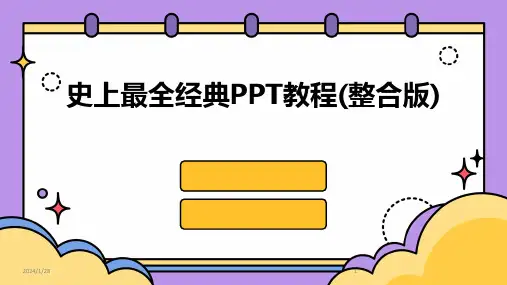
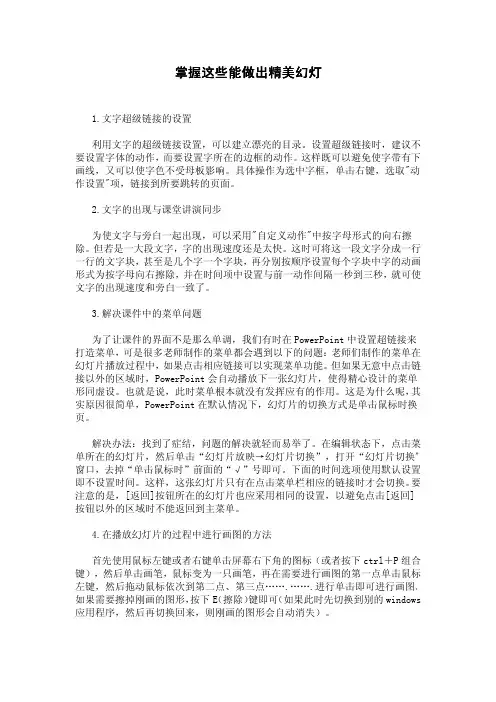
掌握这些能做出精美幻灯1.文字超级链接的设置利用文字的超级链接设置,可以建立漂亮的目录。
设置超级链接时,建议不要设置字体的动作,而要设置字所在的边框的动作。
这样既可以避免使字带有下画线,又可以使字色不受母板影响。
具体操作为选中字框,单击右键,选取"动作设置"项,链接到所要跳转的页面。
2.文字的出现与课堂讲演同步为使文字与旁白一起出现,可以采用"自定义动作"中按字母形式的向右擦除。
但若是一大段文字,字的出现速度还是太快。
这时可将这一段文字分成一行一行的文字块,甚至是几个字一个字块,再分别按顺序设置每个字块中字的动画形式为按字母向右擦除,并在时间项中设置与前一动作间隔一秒到三秒,就可使文字的出现速度和旁白一致了。
3.解决课件中的菜单问题为了让课件的界面不是那么单调,我们有时在PowerPoint中设置超链接来打造菜单,可是很多老师制作的菜单都会遇到以下的问题:老师们制作的菜单在幻灯片播放过程中,如果点击相应链接可以实现菜单功能。
但如果无意中点击链接以外的区域时,PowerPoint会自动播放下一张幻灯片,使得精心设计的菜单形同虚设。
也就是说,此时菜单根本就没有发挥应有的作用。
这是为什么呢,其实原因很简单,PowerPoint在默认情况下,幻灯片的切换方式是单击鼠标时换页。
解决办法:找到了症结,问题的解决就轻而易举了。
在编辑状态下,点击菜单所在的幻灯片,然后单击“幻灯片放映→幻灯片切换”,打开“幻灯片切换”窗口,去掉“单击鼠标时”前面的“√”号即可。
下面的时间选项使用默认设置即不设置时间。
这样,这张幻灯片只有在点击菜单栏相应的链接时才会切换。
要注意的是,[返回]按钮所在的幻灯片也应采用相同的设置,以避免点击[返回]按钮以外的区域时不能返回到主菜单。
4.在播放幻灯片的过程中进行画图的方法首先使用鼠标左键或者右键单击屏幕右下角的图标(或者按下ctrl+P组合键),然后单击画笔,鼠标变为一只画笔,再在需要进行画图的第一点单击鼠标左键,然后拖动鼠标依次到第二点、第三点…….…….进行单击即可进行画图。
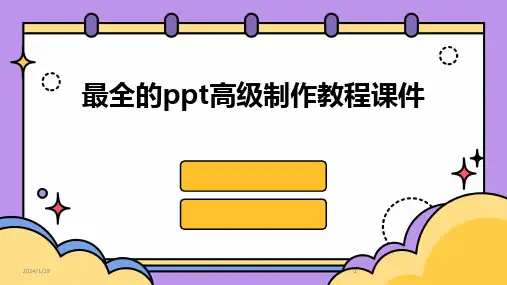
最全的ppt高级制作教程课件•PPT制作基础•图形图像处理•动画效果设计目录•多媒体元素融入•幻灯片布局与排版优化•输出与分享演示文稿01 PPT制作基础软件界面与功能介绍主界面包括菜单栏、工具栏、幻灯片编辑区、备注区等。
功能区提供常用的命令按钮,方便用户快速访问。
视图切换可在普通视图、幻灯片浏览视图、备注页视图等之间切换。
1 2 3通过快捷键或菜单栏新建空白演示文稿。
新建演示文稿可将编辑好的演示文稿保存到本地或云端。
保存演示文稿可打开已保存的演示文稿,继续编辑或播放。
打开演示文稿新建、保存和打开演示文稿根据需求选择合适的幻灯片版式,如标题幻灯片、内容幻灯片、图表幻灯片等。
选择版式调整布局更改主题可通过拖拽、调整大小等方式调整幻灯片中元素的布局。
可应用内置主题或自定义主题,统一幻灯片风格。
030201幻灯片版式选择与调整在幻灯片中输入标题、正文等文本内容。
输入文本可对文本进行字体、字号、颜色、对齐方式等设置。
编辑文本可使用快捷键或工具栏对文本进行加粗、斜体、下划线等格式化操作。
文本格式化可设置段落间距、行距等,使文本排版更加美观。
段落设置文本输入与编辑技巧02图形图像处理插入图片及图片格式设置插入图片从本地文件、在线资源或剪贴板中插入图片,支持多种常见图片格式。
图片格式设置调整图片大小、位置、旋转角度、透明度等属性,实现图片的个性化展示。
图片效果增强应用预设的图片样式、滤镜、阴影、发光等效果,提升图片视觉冲击力。
使用绘图工具绘制直线、箭头、矩形、椭圆等基本形状。
绘制基本形状对形状进行旋转、缩放、移动、组合等操作,实现形状的个性化调整。
编辑形状通过编辑顶点、添加或删除线段等方式,创建独特的自定义形状。
自定义形状自定义形状绘制与编辑03转换SmartArt 图形将现有的文本内容转换为SmartArt 图形,或将SmartArt 图形转换为其他类型的图形。
01创建SmartArt 图形选择合适的SmartArt 图形类型,输入文本内容,快速生成美观的流程图、组织结构图等。


免费ppt制作教程PPT(PowerPoint)是一种常见的演示工具,广泛应用于教育、商务、演讲等领域。
下面将为大家提供一份免费PPT制作教程,帮助大家快速掌握PPT制作的基本技巧。
第一步:明确主题和目标在制作PPT之前,首先要明确演示的主题和目标。
确定您想展示的内容和信息,并了解您的受众是谁。
明确主题有助于您组织内容和设计幻灯片布局。
第二步:选取适当的模板PPT可以使用现成的模板,这些模板提供了各种设计风格和布局选项。
您可以在PPT软件中选择合适的模板,或者在网上搜索免费PPT模板。
第三步:组织内容和设计布局在制作PPT时,要注意内容的组织和布局。
一个好的PPT应该有清晰的结构和吸引人的设计。
将内容分为不同的部分,并在每个部分中使用标题和文字来传达您的信息。
使用有吸引力的图片、图表和图形来支持您的内容,并使用适当的字体和颜色来增强视觉效果。
第四步:使用动画和转换效果PPT还提供了各种动画和转换效果,可以使您的幻灯片更生动有趣。
但要注意,不要过度使用动画效果,以免分散关注点,保持简洁为主。
第五步:添加适当的音频和视频如果您想在PPT中添加音频或视频,可以使用PPT软件中的媒体插入功能。
例如,您可以添加背景音乐或使用视频剪辑来介绍某个主题。
第六步:注意字数和排版在幻灯片上使用较少的字数和简洁的句子可以使信息更容易被理解和记住。
避免使用长段落的文字,最好使用简单的关键词或短语。
同时,注意字体的大小和颜色,确保清晰可读。
第七步:预览和修改制作完成后,不要忘记仔细预览和修改您的PPT。
确保所有内容、图像和动画都正常运行,并检查任何拼写错误或格式问题。
总结:制作一份好的PPT需要有良好的组织和设计技巧。
通过明确主题、选择合适的模板、组织内容和设计布局、使用适当的动画和转换效果、添加的音频和视频、注意字数和排版等步骤,您可以制作出专业和吸引人的PPT演示。
不断练习和掌握这些技巧,您会变得更加熟练和自信。
祝您制作出理想的PPT!。
